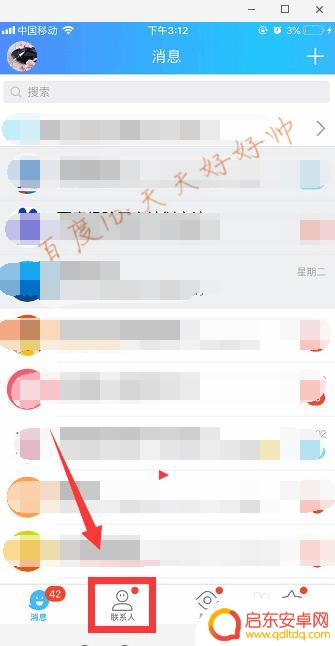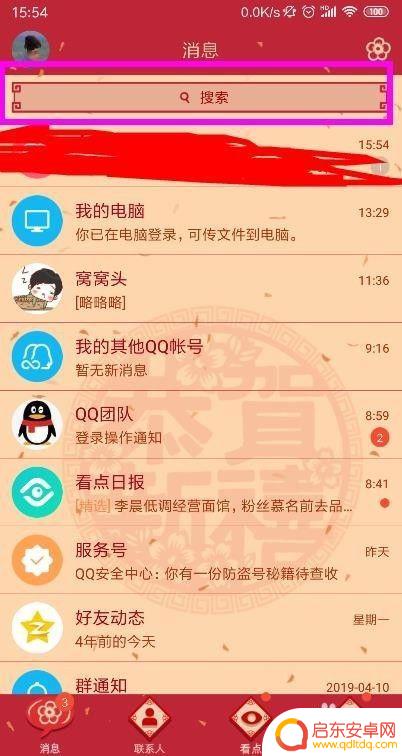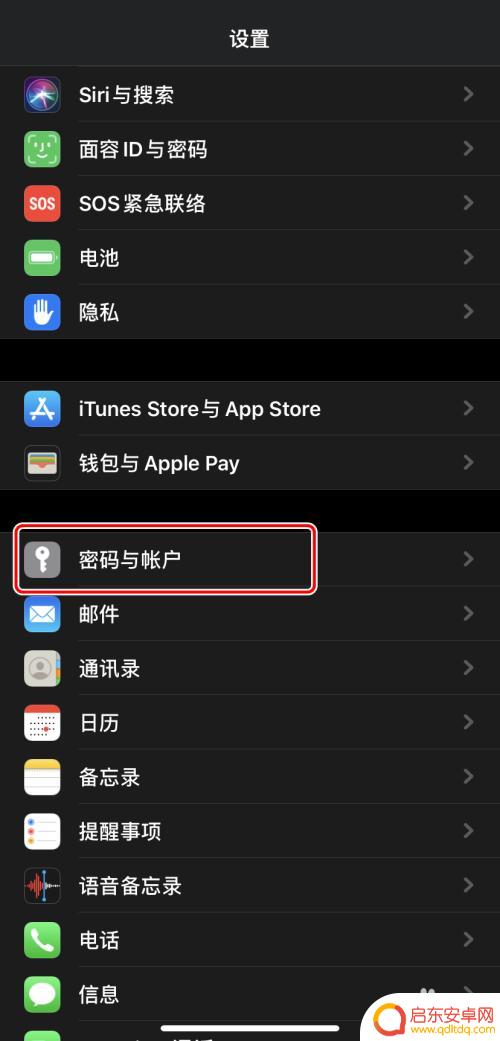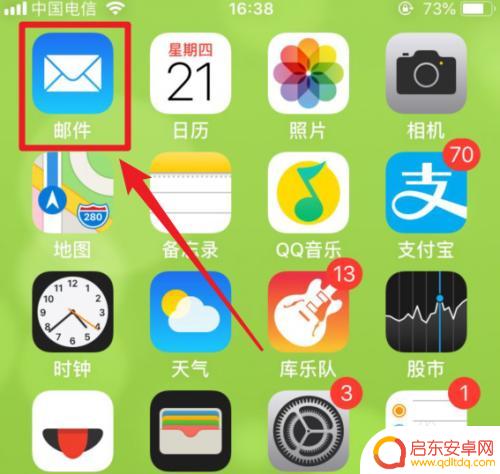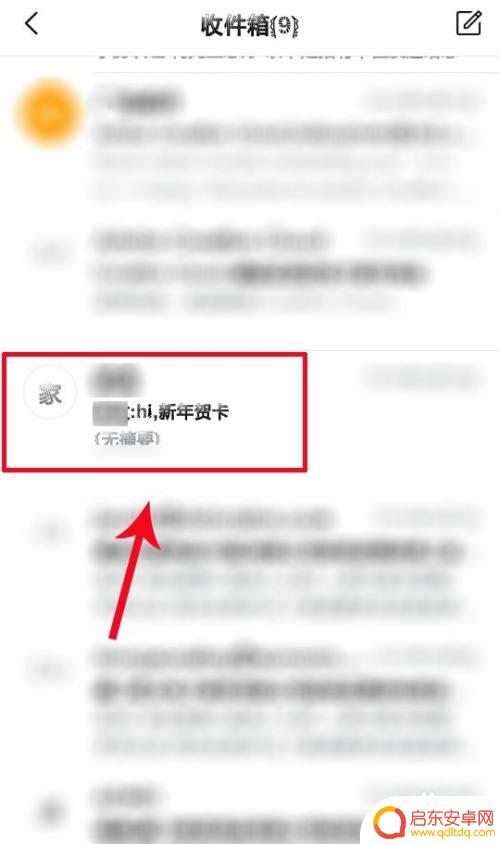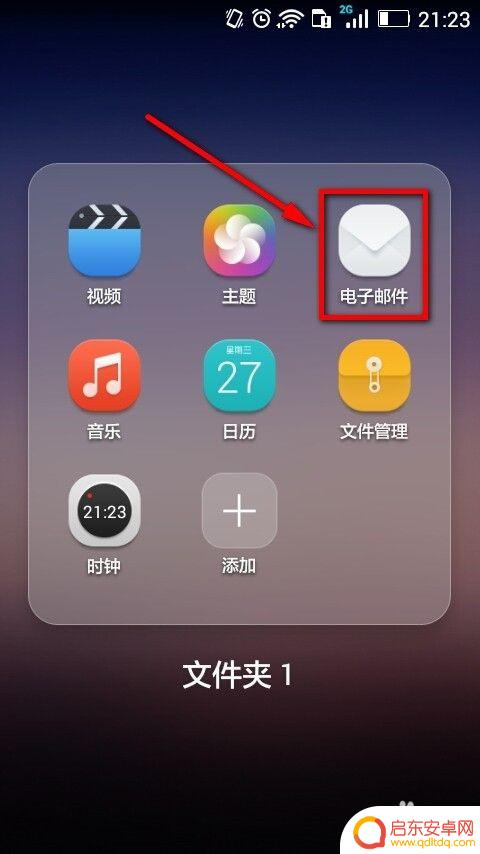苹果手机公司邮箱如何设置 iPhone怎么添加公司邮箱
随着移动办公的普及,越来越多的人开始使用手机来处理工作邮件,苹果手机作为市场上备受欢迎的品牌之一,其用户众多。对于那些需要随时随地收发公司邮件的用户来说,将公司邮箱设置在iPhone上是非常重要的。如何设置苹果手机的公司邮箱呢?本文将为大家详细介绍iPhone添加公司邮箱的方法,帮助用户实现高效便捷的移动办公。
iPhone怎么添加公司邮箱
具体方法:
1找到iphone的设置图标,如图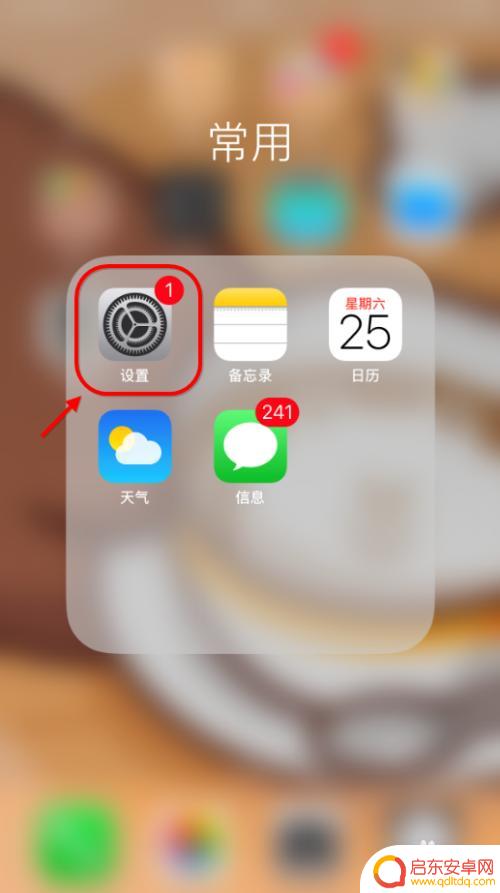
2.进入[设置],选择[账户与密码]
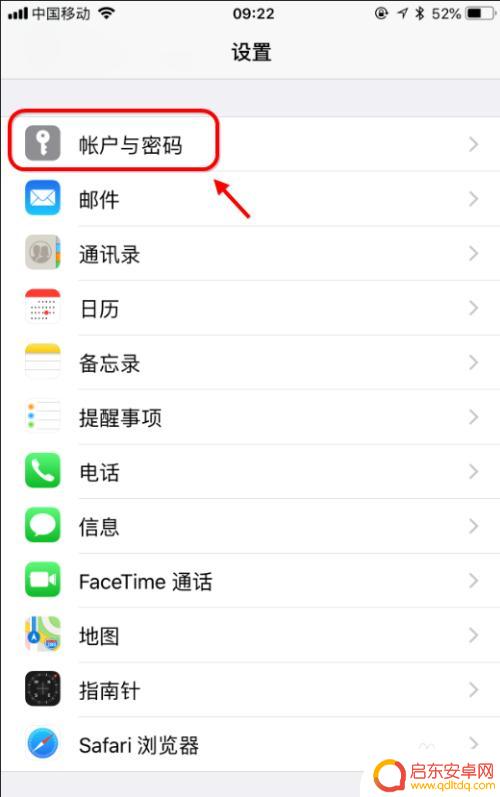
3.[账户与密码]菜单,选择添加邮箱账号
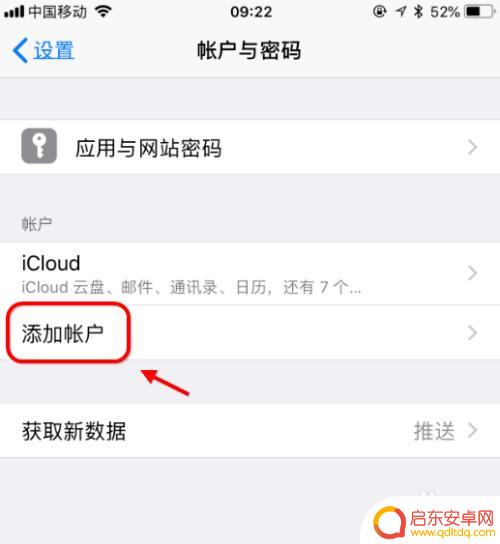
4.进入添加账号向导页面,点击选择其他
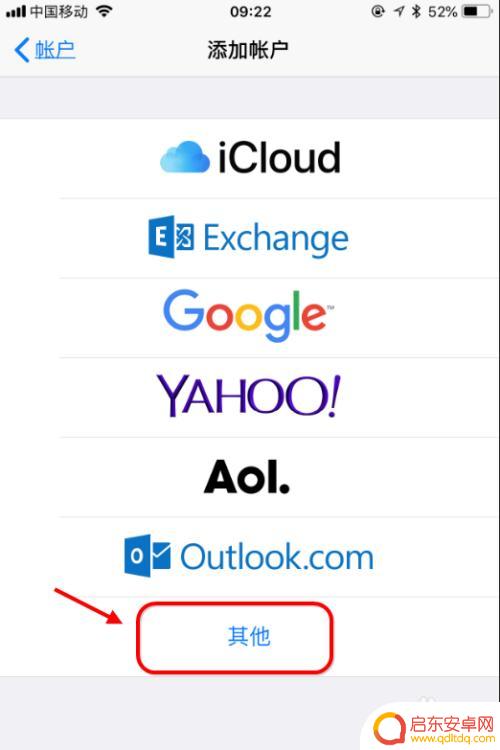
5.接着,到其他菜单栏---邮件,选择[添加邮件账户]
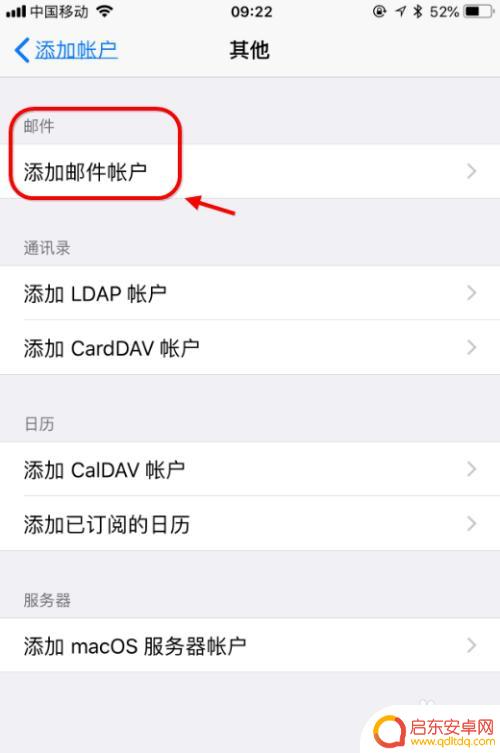
6.输入用户邮箱账号(根据您的实际情况填写)用户邮箱账号 :hqq@chinaumail.com 邮箱账号密码描述:可以随意填写,只做iphone账号的描述方便区分。全名:一般是iphone发送邮件后对方看到的显示名
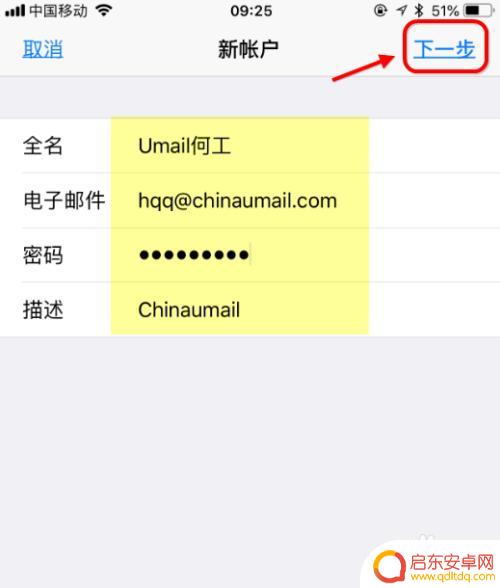
7.接着进入邮箱账号设置界面,这里选择imap类型。注意都要配置写上:用户邮箱账号 :hqq@chinaumail.com邮箱服务器地址:mail.chinaumail.com用户邮箱账号密码(设置的时候请根据您的实际情况,修改成自己的信息)
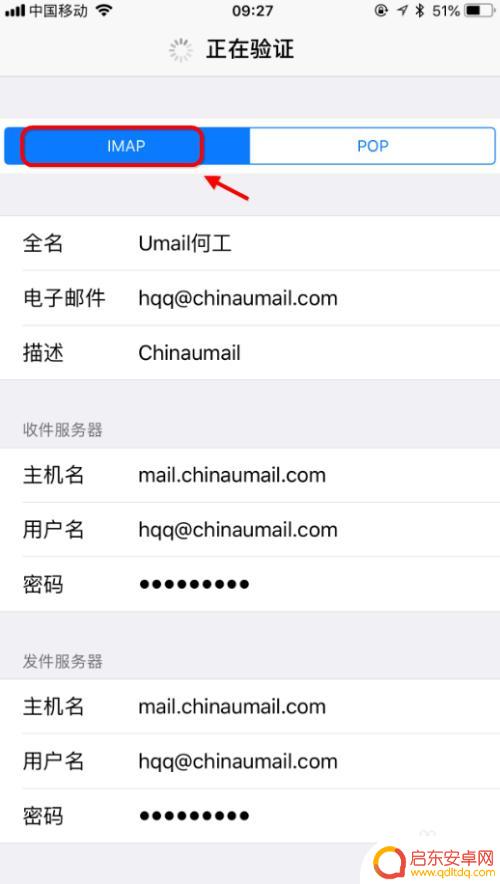
8.特别重要:(只有您的服务器安装了服务器SSL安全证书,并且对外映射了SSL端口才能使用SSL连接)提示无法使用ssl连接。这里要勾选【是】
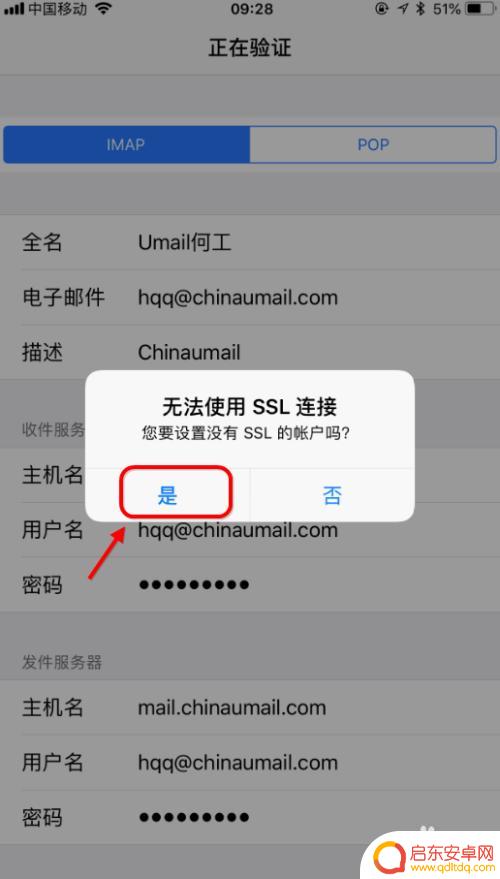
9.如果网络正常,用户账号信息配置OK。就完成了imap的账号配置了.
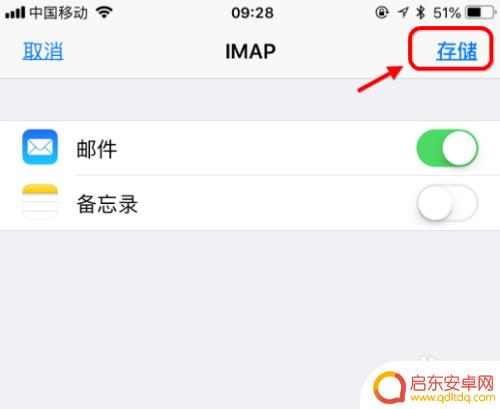
10.配置客户端已发送和服务器同步,参考咗嚛下面经验
2iPhone手机自带邮箱在服务器上保留邮件的副本
以上是苹果手机公司邮箱的全部设置方法,如果您遇到这种情况,可以按照我的方法来解决,希望能对您有所帮助。
相关教程
-
怎么在手机qq上找邮箱 手机上怎么设置qq邮箱
在手机QQ上找到邮箱并设置QQ邮箱是很方便的,只需打开QQ应用,点击设置按钮,然后选择账号与安全选项。在个人资料页面中找到邮箱一栏,点击进入即可添加或绑定邮箱。设置QQ邮箱后,...
-
手机邮箱入口 手机QQ邮箱如何设置
手机QQ邮箱是一款方便快捷的邮箱客户端,让用户可以随时随地收发邮件,想要设置手机QQ邮箱入口,只需要打开手机QQ邮箱客户端,点击设置按钮,进入账号设置页面,选择添加账号,输入邮...
-
手机里添加帐户怎么设置 iPhone如何添加邮箱账户
在如今的数字化时代,手机已经成为我们生活中必不可少的工具之一,为了更方便地管理和查看邮件,许多人选择在手机上添加邮箱账户。如果你是iPhone用户,不妨试试在手机里添加账户的功...
-
163邮箱怎么苹果手机 iPhone苹果手机添加163邮箱账户步骤
在现代社会中电子邮箱已经成为人们日常生活中必不可少的通信工具,其中163邮箱作为国内最受欢迎的邮箱之一,更是被广大用户广泛应用于各个领域。对于拥有苹果手机的用户来说,添加163...
-
手机邮箱怎么转发邮件 手机QQ邮箱如何设置邮件转发
现在我们生活中禠很多时候都会使用手机邮箱来收发邮件,但有时候我们可能需要将一封重要的邮件转发给其他人,那么手机邮箱如何设置邮件转发呢?特别是对于使用手机QQ邮箱的用户来说,设置...
-
在手机上如何新建邮箱 手机如何设置添加电子邮件账户
在如今的数字化时代,手机已经成为我们日常生活中不可或缺的一部分,在手机上新建邮箱和设置添加电子邮件账户是非常重要的,因为电子邮件已经成为我们日常沟通和工作中必不可少的工具。通过...
-
手机access怎么使用 手机怎么使用access
随着科技的不断发展,手机已经成为我们日常生活中必不可少的一部分,而手机access作为一种便捷的工具,更是受到了越来越多人的青睐。手机access怎么使用呢?如何让我们的手机更...
-
手机如何接上蓝牙耳机 蓝牙耳机与手机配对步骤
随着技术的不断升级,蓝牙耳机已经成为了我们生活中不可或缺的配件之一,对于初次使用蓝牙耳机的人来说,如何将蓝牙耳机与手机配对成了一个让人头疼的问题。事实上只要按照简单的步骤进行操...
-
华为手机小灯泡怎么关闭 华为手机桌面滑动时的灯泡怎么关掉
华为手机的小灯泡功能是一项非常实用的功能,它可以在我们使用手机时提供方便,在一些场景下,比如我们在晚上使用手机时,小灯泡可能会对我们的视觉造成一定的干扰。如何关闭华为手机的小灯...
-
苹果手机微信按住怎么设置 苹果手机微信语音话没说完就发出怎么办
在使用苹果手机微信时,有时候我们可能会遇到一些问题,比如在语音聊天时话没说完就不小心发出去了,这时候该怎么办呢?苹果手机微信提供了很方便的设置功能,可以帮助我们解决这个问题,下...